
جدول المحتويات:
- الخطوة 1: متطلبات البرامج والأجهزة
- الخطوة الثانية: إنشاء نموذج ثلاثي الأبعاد
- الخطوة 3: اختيار الكائنات الهدف
- الخطوة 4: إنشاء قاعدة بيانات الصور المستهدفة على Vuforia
- الخطوة الخامسة: التعرف على بيئة الوحدة
- الخطوة السادسة: إنشاء مشروع وحدة جديد
- الخطوة 7: تشغيل العرض التوضيحي على Android
- الخطوة 8: إضافة إمكانية MultiScene
- مؤلف John Day [email protected].
- Public 2024-01-30 07:36.
- آخر تعديل 2025-01-23 12:53.
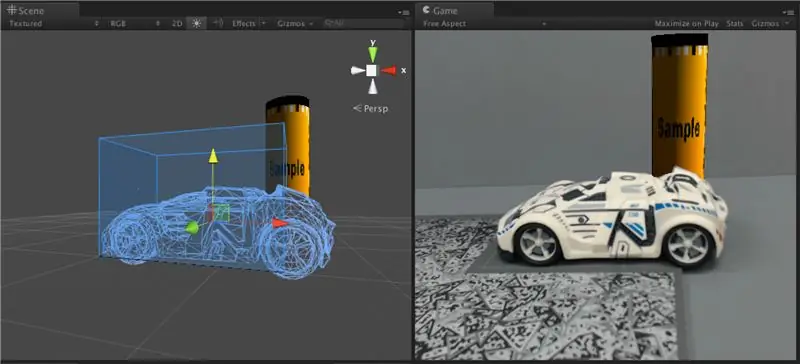
استخدم أبطال الذاكرة استخدام قصور العقل ، كما هو الحال في شيرلوك هولمز ، لتذكر الكثير من المعلومات مثل ترتيب البطاقات في مجموعة أوراق اللعب العشوائية. قصر العقل أو طريقة الموقع هي تقنية للذاكرة حيث يتم تثبيت فن الإستذكار المرئي في مواقع مادية ويتم تصورها بترتيب محدد لاستدعاء المعلومات.
من الأساليب الشائعة التي يستخدمها أبطال الذاكرة الوقوف على مدخل غرفة في منزل الفرد واختيار 5 عناصر كبيرة مميزة وطلبها من 1 إلى 5. ثم إعادة العملية لغرفة أخرى تحتوي على عناصر من 6 إلى 10. على دراية بهذه العناصر ، ثم يتم اختيار فن الإستذكار المرئي ووضعه على هذه الأشياء بالترتيب المطلوب حفظها. كلما كانت فن الإستذكار المرئي أكثر تميزًا ، كان من الأسهل تذكرها.
لقد ألهمتني التطورات في الواقع المعزز الذي يمنحنا فرصة "لمس" المنبوذ. فبدلاً من الرؤية بالعين ، تسمح لنا برؤيتها في عالمنا المادي ، فضلاً عن التفاعل و "اللمس" مع الأشياء المعززة بأيدينا. مع مفهوم قصر العقل ، في حين أنه بدلاً من تخيل عشرات أو مئات الأشياء ، يمكن إسقاطها بشكل واقعي على مساحة حقيقية.
هذا قيد التقدم حاليًا ، سيتم إضافة مقطع فيديو /-g.webp
الخطوة 1: متطلبات البرامج والأجهزة
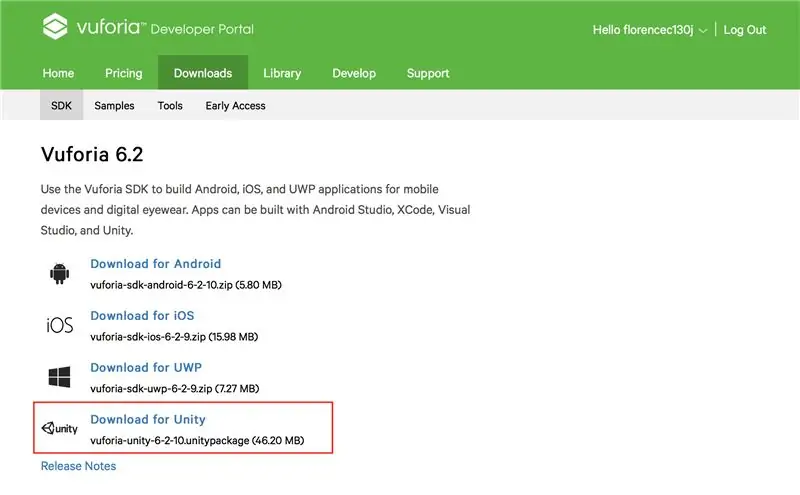
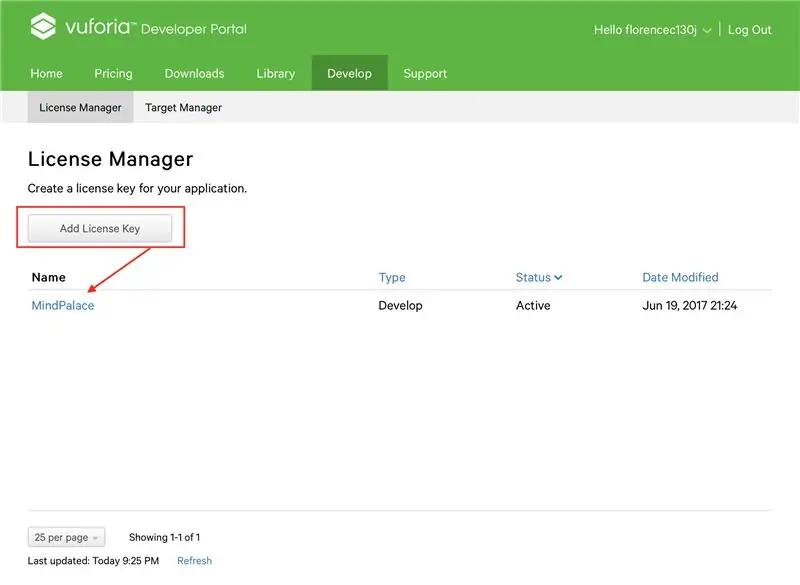
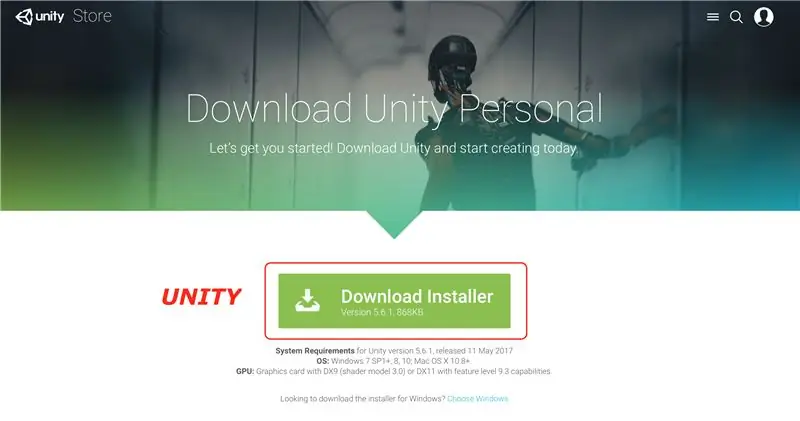
تعد حزم البرامج التالية ضرورية لتشغيل تطبيق الواقع المعزز
* Vuforia SDK
سجل في Vuforia على بوابة Developer وأنشئ مفتاح ترخيص.
* الوحدة ثلاثية الأبعاد
* طبعة أوتوديسك
* خلاصة أوتوديسك
المعدات
* Android (يمكنك استخدام نظام تشغيل آخر ، ولكن هذا الدليل سيعتمد على Android)
* شبابيك
متطلبات النظام للوحدة الإصدار 5.6.1
نظام التشغيل: Windows 7 SP1 +، 8، 10 ؛ نظام التشغيل Mac OS X 10.8 والإصدارات الأحدث.
وحدة معالجة الرسومات: بطاقة رسومات مع DX9 (shader model 3.0) أو DX11 مع إمكانيات مستوى 9.3.
الخطوة الثانية: إنشاء نموذج ثلاثي الأبعاد
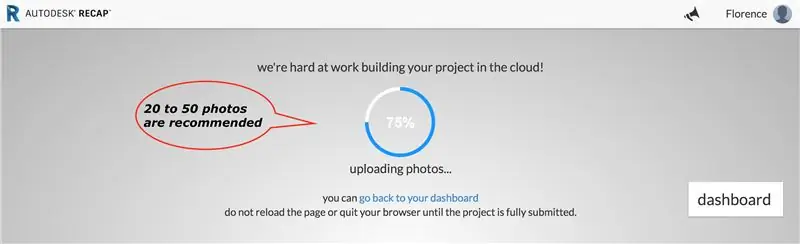
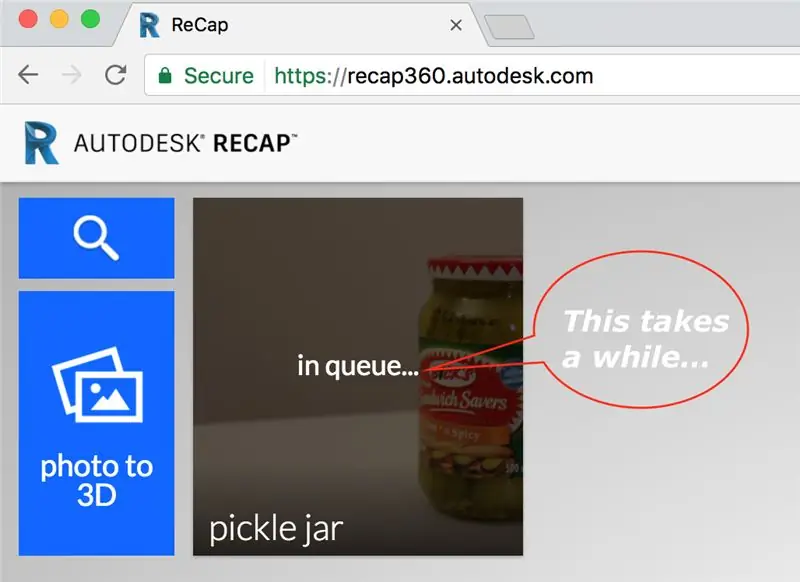
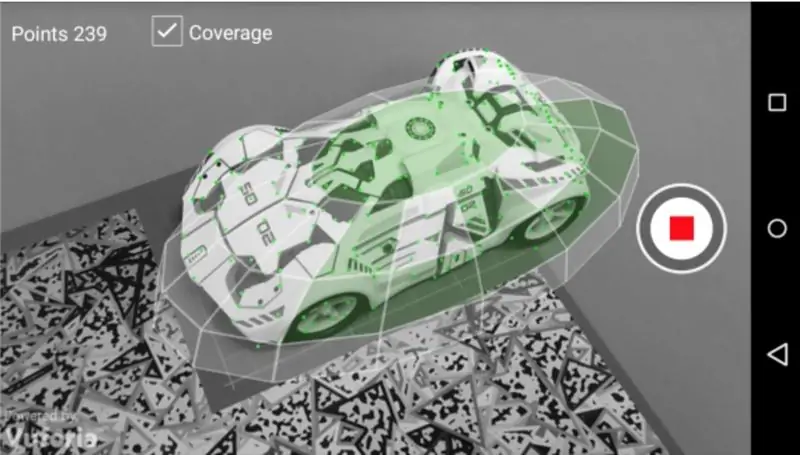
1. التقط صورًا لنموذج التدريب المطلوب 360 درجة بزيادات 15 درجة حول النموذج وصورة من الأعلى. لا تحرك النموذج عند التقاط الصور. لديك أيضًا 50 صورة كحد أقصى في الإصدار التجريبي من Autodesk Recap360 ويوصى بأخذ 20 صورة على الأقل.
2. قم بتحميل جميع الصور إلى Autodesk Recap360 لإنشاء نموذج ثلاثي الأبعاد.
3. تنظيف النموذج ثلاثي الأبعاد باستخدام Autodesk Remake
لاحظ أن هذه الخطوة تستغرق وقتًا طويلاً حتى يقوم Autodesk بإعادة بناء نموذج ثلاثي الأبعاد حتى تتمكن من المتابعة إلى الخطوة التالية.
الخطوة 3: اختيار الكائنات الهدف
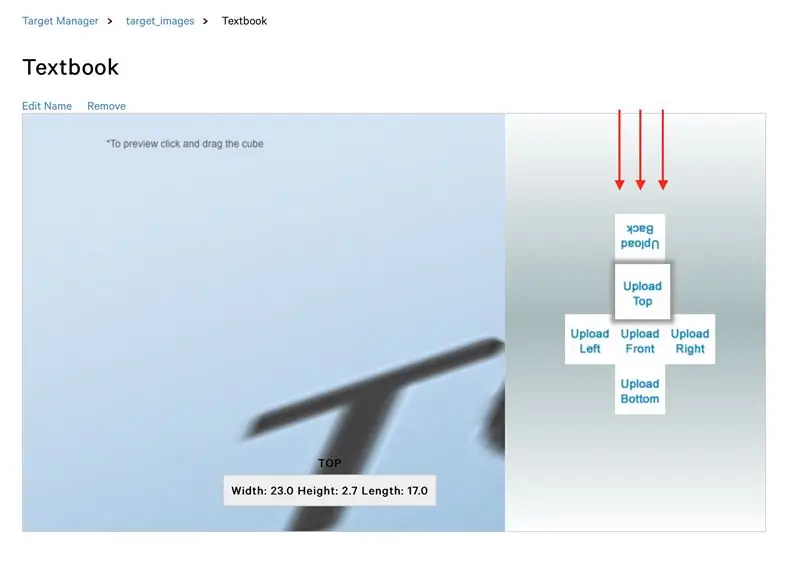
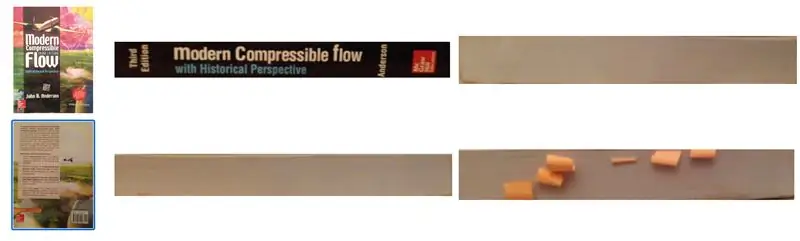
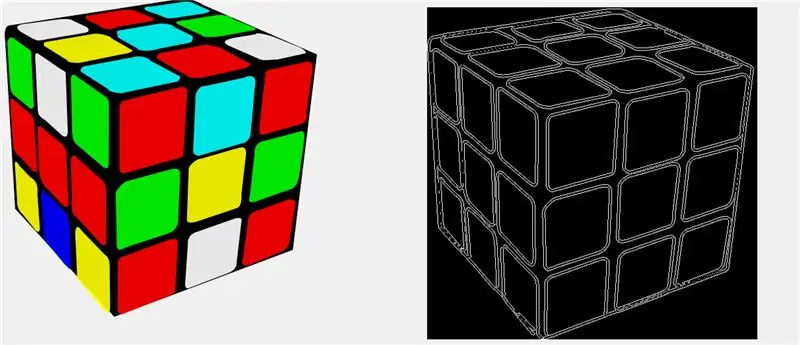
الكائنات المستهدفة هي الأشياء المادية التي ستعلق عليها الواقع المعزز.
في قصر العقل ، الشرط الوحيد هو أن تكون هذه الأشياء كبيرة ومميزة بحيث يسهل تذكرها وتصورها. ومع ذلك ، مع محدودية أدوات الواقع المعزز المتاحة اليوم ، اختر كائنات ذات قوام عالي الميزات وحواف مميزة لتسهيل تتبعها وتحديدها.
الخطوة 4: إنشاء قاعدة بيانات الصور المستهدفة على Vuforia
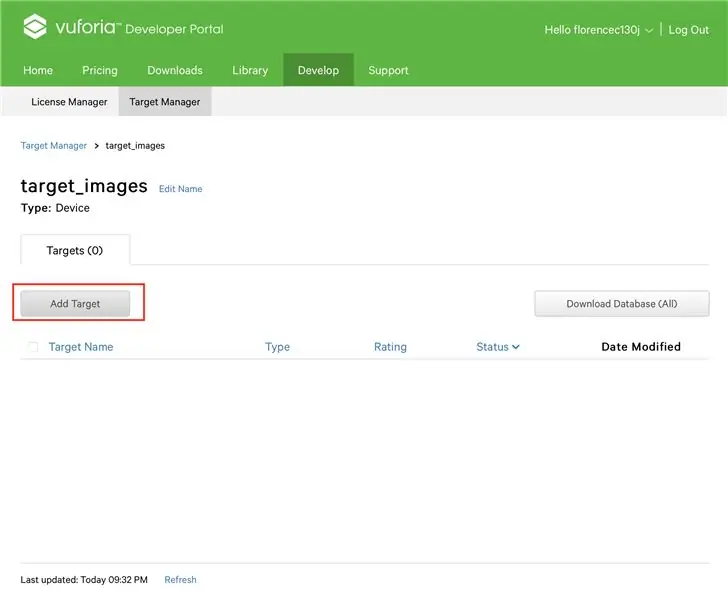
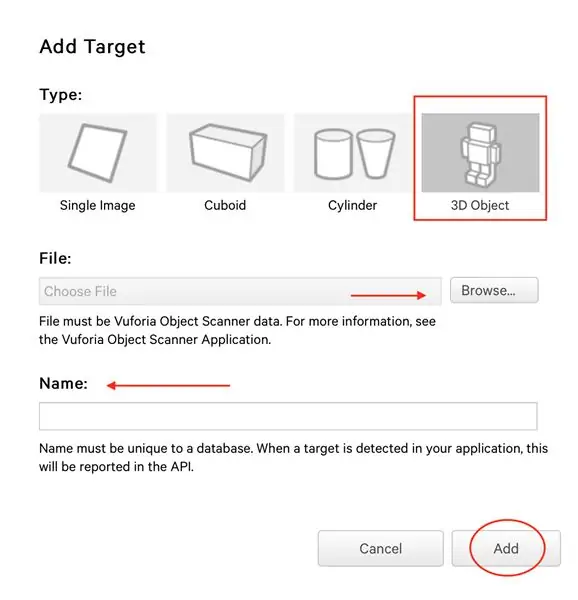
1. حدد تطوير >> مدير الهدف
2. حدد "إضافة قاعدة بيانات" ؛ اسم قاعدة البيانات "target_images" ؛ حدد النوع "الجهاز"
3. انقر فوق قاعدة البيانات التي أنشأتها للتو
4. حدد "إضافة الهدف" ؛ حدد نوع "كائن ثلاثي الأبعاد" ؛ حدد الكائن ثلاثي الأبعاد الذي قمت بإعادة بنائه في الخطوة السابقة ؛ وتسمية الملف بشكل مناسب
ربما لاحظت أيضًا أن هناك بدائل لاستخدام كائن ثلاثي الأبعاد. واحدة من أكثر طرق التتبع دقة هي ببساطة استخدام صورة ورقية ثنائية الأبعاد ، ولكن هذا لن يكون علامة مفيدة لتذكرها لقصر العقل ، لذلك من الأفضل استخدام كائن ثلاثي الأبعاد تعرفه بالفعل في منزلك.
الخطوة الخامسة: التعرف على بيئة الوحدة
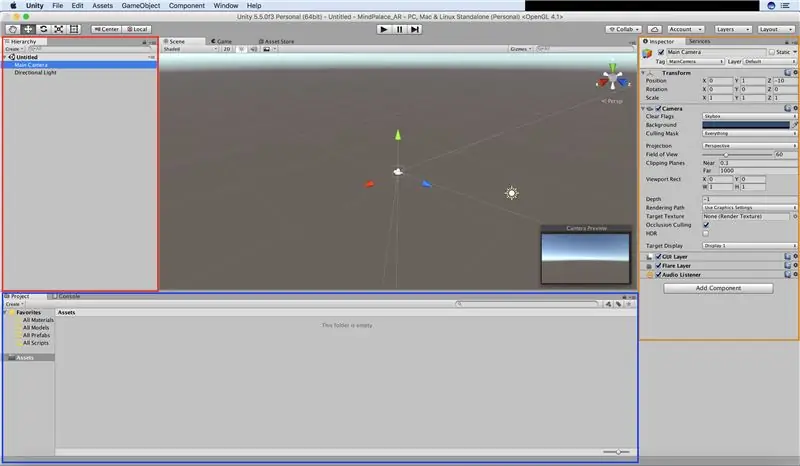
* المربع الأحمر أو علامة التبويب الهرمية هي المكان الذي سيتم فيه عرض كل كائن اللعبة والأشياء المستهدفة والكاميرا الرئيسية.
* المربع الأزرق هو المكان الذي توجد فيه علامتا التبويب المشروع ووحدة التحكم. علامة تبويب المشروع هي المكان الذي يمكنك فيه عرض أصولك. هذه هي الملفات التي تستخدمها أو يمكنك استخدامها في لعبة أو تطبيق. تقوم علامة تبويب وحدة التحكم بإخراج رسائل التحذيرات والخطأ وتصحيح الأخطاء.
* علامة تبويب المفتش في المربع البرتقالي هي المكان الذي يمكنك فيه العثور على تفاصيل عن كائنات لعبة معينة ، وكائنات مستهدفة ، والكاميرا. إنه المكان الذي يمكنك فيه معالجة العناصر الفردية للعبة مثل تغيير الحجم ، أو التدوير ، أو التحرك والعنصر عدديًا ، وإضافة البرامج النصية ، وتغيير اللون ، وما إلى ذلك.
الخطوة السادسة: إنشاء مشروع وحدة جديد
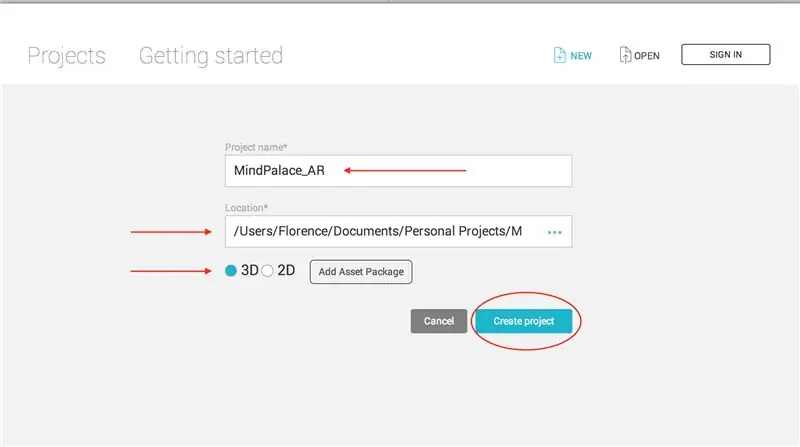
1. إنشاء مشروع جديد. سمها بشكل مناسب ؛ وحدد "ثلاثي الأبعاد"
2. استيراد مجلد قاعدة بيانات الصور المستهدفة كحزمة مخصصة في الوحدة ضمن الأصول >> حزمة >> حزمة مخصصة …
3. أضف كاميرا AR و Image Target
4. أضف نموذجًا للكائن الذي تريد زيادته. يمكنك تصميمه بنفسك أو تنزيله من Asset Store إذا كان متاحًا.
5. اسحب نموذج كائن اللعبة هذا أسفل هدف الصورة في التسلسل الهرمي.
6. أضف البرنامج النصي لسلوك تحميل قاعدة البيانات إلى الكاميرا وتحقق من التنشيط
الخطوة 7: تشغيل العرض التوضيحي على Android
* تأكد من تثبيت Android Unity Plugin
1. انتقل إلى المفتش >> إعداد المشغل وقم بتغيير معرّف الحزمة ليكون com. YOURCOMPANYNAME. YOURAPPNAME
2. انتقل إلى ملف >> إنشاء إعدادات وانقر على "إضافة مشاهد مفتوحة"
3. انقر فوق إنشاء وتشغيل ؛ أطلق عليها اسمًا مناسبًا ؛ احفظ ملف apk.
سيتم إطلاق الوحدة كتطبيق android
الخطوة 8: إضافة إمكانية MultiScene
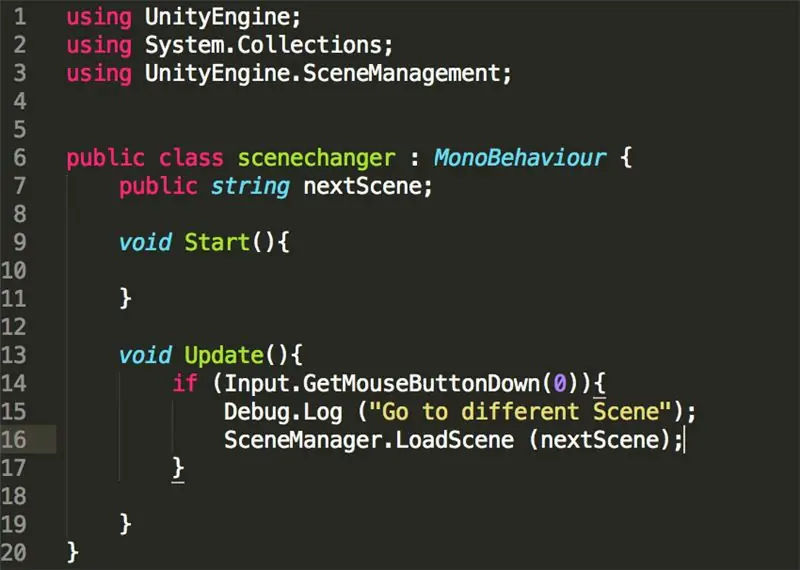
ما قمنا به في الخطوات السابقة هو مشهد واحد وكائن واحد. ومع ذلك ، لن يساعدنا هذا في حفظ الكثير من المعلومات ، خاصة واحدة فقط ، لذلك نحتاج إلى إنشاء نص يسمح بمشاهد متعددة.
1. قم بإنشاء كائن لعبة جديد وقم بتسميته "مغير المشهد".
2. قم بتنزيل ملف C # ، لقد قمت بترميزه واستيراده كأصل (أو قم بسحبه وإفلاته في مجلد الأصول / البرامج النصية).
3. قم بإرفاق هذا البرنامج النصي على كائن اللعبة "مغير المشهد" عن طريق سحبه إلى علامة تبويب المفتش "مغير المشهد".
4. كرر المشهد الحالي لديك وأعد تسمية المشهد الآخر بشكل مناسب. لا تسميه بمسافات.
5. حدد المشهد التالي في علامة التبويب المفتش من اسم المشهد.
6. أضف قاعدة بيانات جديدة (بناءً على مجموعة تدريب مختلفة) قم بتحميل البرنامج النصي للسلوك على الكاميرا وتحقق من التنشيط
7. اسحب نموذج كائن لعبة جديد تحت هدف الصورة الذي يتوافق مع مجموعة التدريب من قاعدة البيانات.
موصى به:
الواقع المعزز للعتاد الهاتف: 7 خطوات

الواقع المعزز للعتاد الهاتف: رخيص ، سهل ، رائع
الواقع المعزز Vuforia 7 اكتشاف الطائرة الأرضية: 8 خطوات

الواقع المعزز Vuforia 7 Ground Plane Detection: الواقع المعزز لـ Vuforia SDK لـ Unity 3D يستخدم ARCore و ARKit لاكتشاف الطائرات الأرضية في الواقع المعزز. سيستخدم البرنامج التعليمي اليوم تكاملهم الأصلي في Unity لإنشاء تطبيق AR لنظام Android أو IOS. سوف تسقط سيارة من السماء على الجرون
الواقع المعزز (AR) لـ Dragonboard410c أو Dragonboard820c باستخدام OpenCV و Python 3.5: 4 خطوات

الواقع المعزز (AR) لـ Dragonboard410c أو Dragonboard820c باستخدام OpenCV و Python 3.5: توضح هذه التعليمات كيفية تثبيت OpenCV و Python 3.5 والاعتماديات لـ Python 3.5 لتشغيل تطبيق الواقع المعزز
تطبيق الواقع المعزز للمبتدئين: 8 خطوات

تطبيق الواقع المعزز للمبتدئين: سيوضح لك هذا البرنامج التعليمي كيفية إنشاء تطبيق الواقع المعزز للمبتدئين. سنستخدم Unity3D و Vuforia للكشف عن الطائرة الأرضية لإنشاء تطبيق AR بدون علامة لنظام Android أو IOS. سنستمر في إضافة نموذج ثلاثي الأبعاد إلى Unity ونقله
نظارات الواقع المعزز الذكية DIY باستخدام Arduino: 7 خطوات

نظارات الواقع المعزز الذكية DIY باستخدام Arduino: نظرًا لأن التكنولوجيا تنمو بسرعة وتتكامل مع جميع جوانب حياة الناس ، فقد حاول المصممون والمطورون تقديم تجربة أكثر إمتاعًا للتكنولوجيا للناس. أحد اتجاهات التكنولوجيا التي تهدف إلى جعل الحياة أسهل هو ارتداء
